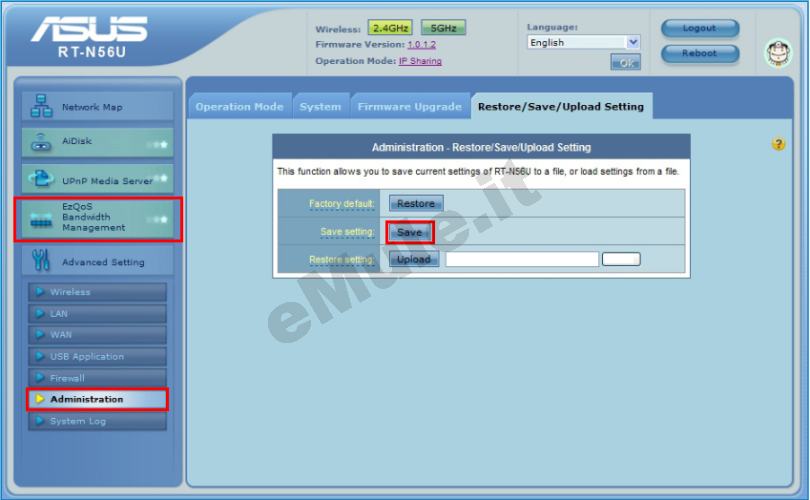L'indirizzo di configurazione del router di solito corrisponde all' IP del gateway, per rilevarlo potete utilizzare la nostra utility Analisi rete locale , oppure seguire la guida sull' IP statico.
Aprite il browser (Internet Explorer,Mozilla Firefox,Chrome), inserite nella barra degli indirizzo l'IP del gateway.
Alla richiesta di username/password, inserite rispettivamente admin/admin, cliccate OK avrete così accesso alla configurazione del router, per maggiori informazioni leggete il manuale o la targhetta posta sotto al router.
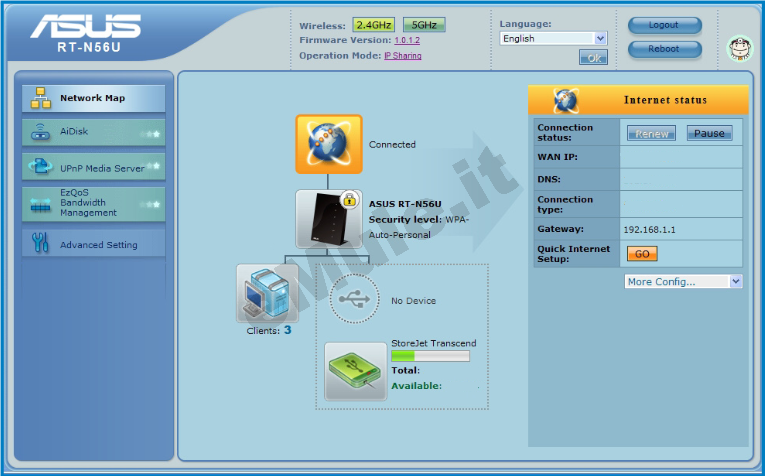
nel menù di sinistra selezionate Advanced Setting:
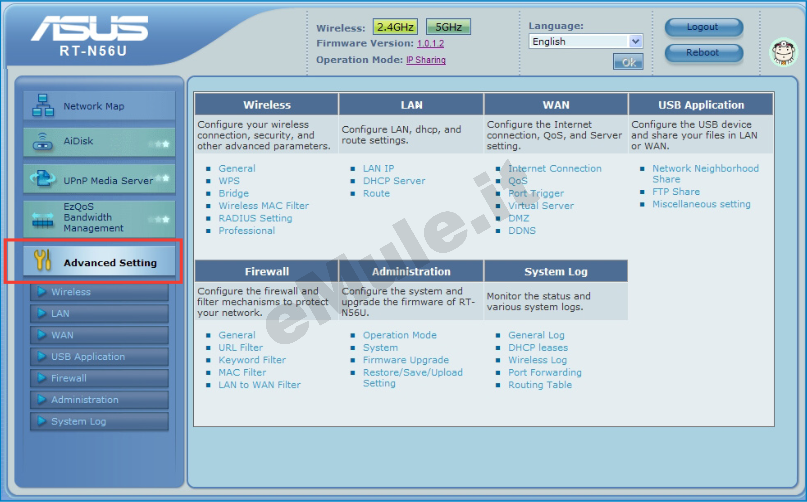
Questo modello non permette la prenotazione dell'Ip usando il DHCP, quindi per il corretto funzionamento di eMule è necessario fissare un IP al PC, seguendo la guida sull' IP statico in base al vostro sistema operativo e disattivare il DHCP
Non disattivate il DHCP se non ci sono incongruenze tra l' IP statico e quello assegnato dal router, se non siete in grado di verificare la differenza di IP e continuate ad avere ID basso dopo la configurazione del router, provate a disattivare il DHCP.
Se avete più di un dispositivo (consolle, cellulari, PC, ecc...) collegato al vostro router, prima di disattivare il DHCP, dovete assegnare a tutti i dispositivi un diverso IP statico.
Per disattivare il protocollo DHCP selezionate LAN -> DHCP Server, alla voce Enable the DHCP Server? spuntate NO e salvate la scelta effettuata:
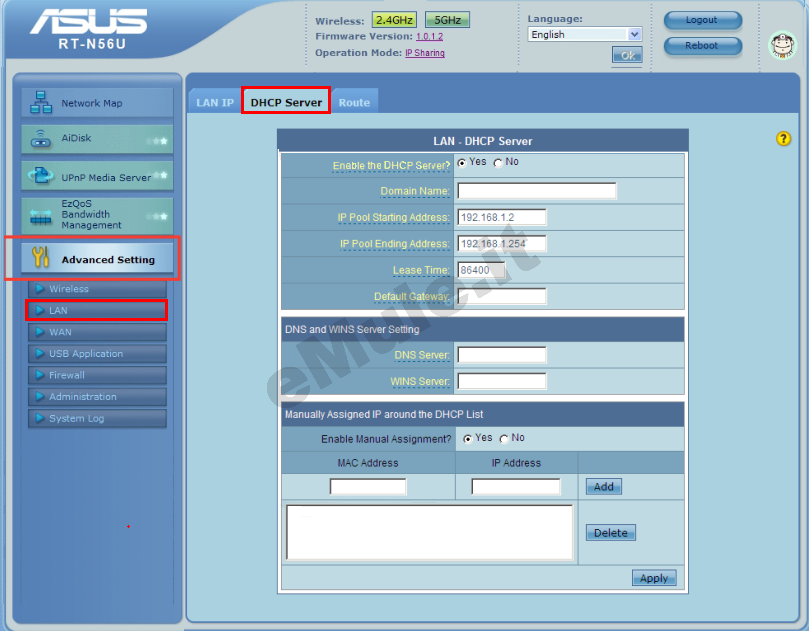
Procedete ora con l'apertura delle porte TCP/UPD di eMule -> Opzioni -> Connessione nel router.
Per creare la prima regola, quella relativa alla porta TCP, selezionate WAN -> Virtual Server,
alla voce Enable virtual Server? spuntate Yes,
cliccate il pulsante Add,
in Service Name scrivete emuletcp,
in Port Range inserite la porta TCP,
in Local IP inserite l' IP/IPV4 del PC,
in Local Port riscrivete la porta TCP,
in Protocol dal menù a tendina scegliete TCP,
cliccate Apply:

ripetete la stessa procedura per creare la regola relativa alla porta UDP:
cliccate il pulsante Add,
in Service Name scrivete emuleudp,
in Port Range inserite la porta UDP,
in Local IP inserite l' IP/IPV4 del PC,
in Local Port riscrivete la porta UDP,
in Protocol dal menù a tendina scegliete UDP,
cliccate Apply:
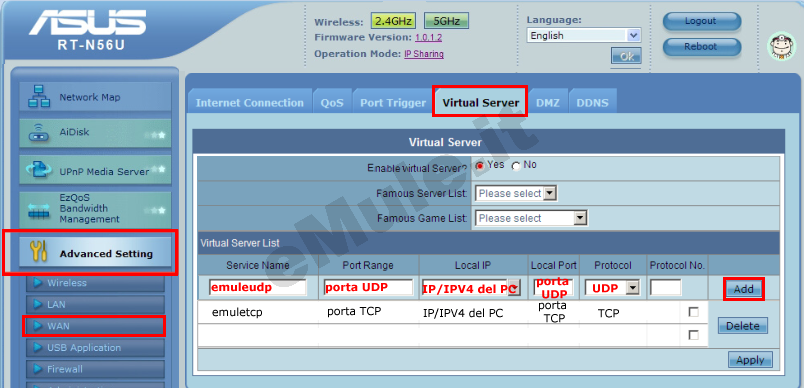
Nella tabella riassuntiva controllate che i dati inseriti siano esatti, se non lo fossero, spuntate la casella a destra, cliccate il pulsante Delete e rieditateli correttamente.
Selezionate Firewall -> General, alla voce Enable Firewall? spuntate la casella No, cliccate Apply, ricordate che dopo dovrete configurare il vostro firewall:
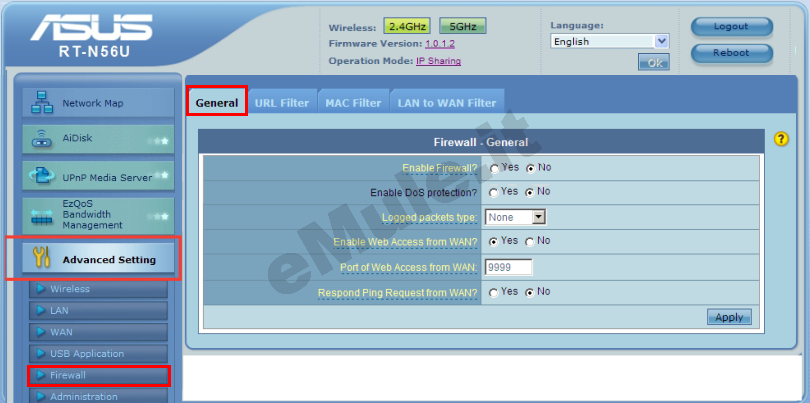
il vostro router è configurato, selezionate Administration -> Restore/Save/Upload Setting, cliccate il pulsante Save: